데스크톱 및 모바일에서 알림 문제를 해결하는 방법을 설명합니다.
- Facebook은 사람들이 커뮤니티, 그룹을 만들고 친구 및 가족과 채팅할 수 있는 온라인 소셜 미디어입니다.
- 페이스북 이모티콘, 정서, 느낌 등을 사용하는 것이 일반적으로 받은 편지함 알림이 사라지지 않습니다.
- 권장 사항 중 하나에는 알림 비활성화가 포함됩니다. 아래에 언급된 방법을 시도하는 데 주저하지 마십시오.

- 안전한 브라우징을 도와주는 내장형 VPN
- 페이지를 더 빠르게 로드하기 위해 통합된 광고 차단기 모드
- WhatsApp, Facebook Messenger 및 Telegram 포함
- 다크 모드로 사용자 정의 가능한 UI
- 배터리 세이버 모드, 단위 변환기, 스냅샷 도구, 뉴스 콘센트, 장치 간 동기화 등
- 오페라 다운로드
Facebook은 Meta Platforms 소유의 온라인 소셜 미디어 및 네트워킹 서비스입니다. 사람들은 Facebook을 사용하여 커뮤니티 및 그룹을 만들고 친구 및 가족과 채팅할 수 있습니다.
Facebook 계정을 갖는 것은 이제 온라인 상태의 중요한 부분으로 간주됩니다. Facebook을 Google, Spotify, Steam 등과 연결할 수도 있습니다.
그러나 최근 많은 사용자들이 Facebook Messenger의 새 메시지 요청 알림이 사라지지 않을 것이라고 불평하고 있습니다. 일반적으로 이것은 Facebook 계정의 잘못된 설정으로 인해 발생합니다.
Facebook 메시지 알림이 사라지지 않으면 이 게시물을 계속 읽고 문제를 해결하는 방법을 알아보세요.
Facebook에서 메시지 알림이 사라지지 않는 이유는 무엇인가요?
Facebook 앱 또는 웹 사이트는 종종 Facebook 메시지 알림이 사라지지 않는 오류를 일으키는 결함이 발생할 수 있습니다.
페이스북 이모티콘, 정서, 감정으로 인해 자주 발생하는 짜증나는 문제입니다.
그러나 다른 오류와 달리 Facebook 메시지 알림은 꺼지지 않으며 몇 가지 간단한 단계에 따라 해결할 수 있습니다.
Facebook에서 메시지 표시기를 제거하려면 어떻게 해야 하나요?
1. 메신저 앱에서
1.1 알림 비활성화
- 열기 전령 앱.
- 를 클릭하십시오 프로필 아이콘을 선택하고 알림 및 소리.
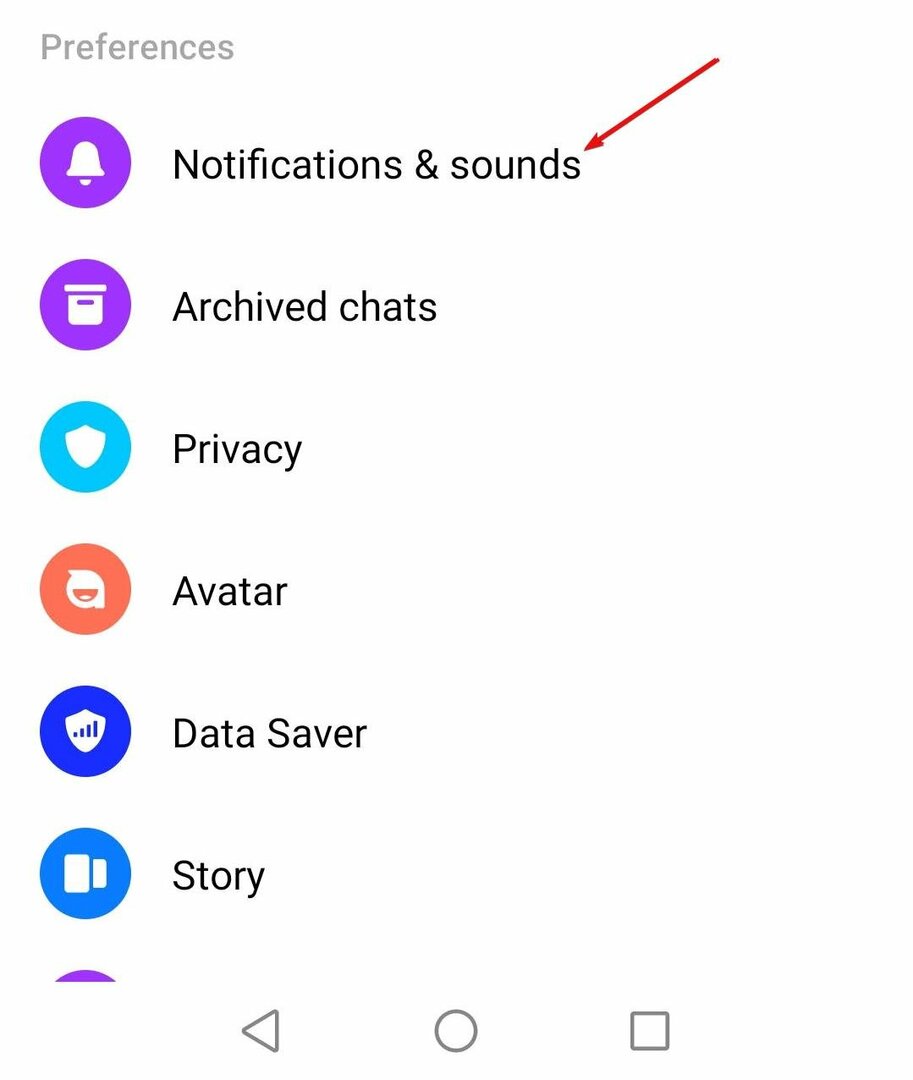
- 스위치를 켜십시오 끄다 알림을 끄려면.

- 이제 알림 관리 동일한 메뉴의 옵션.
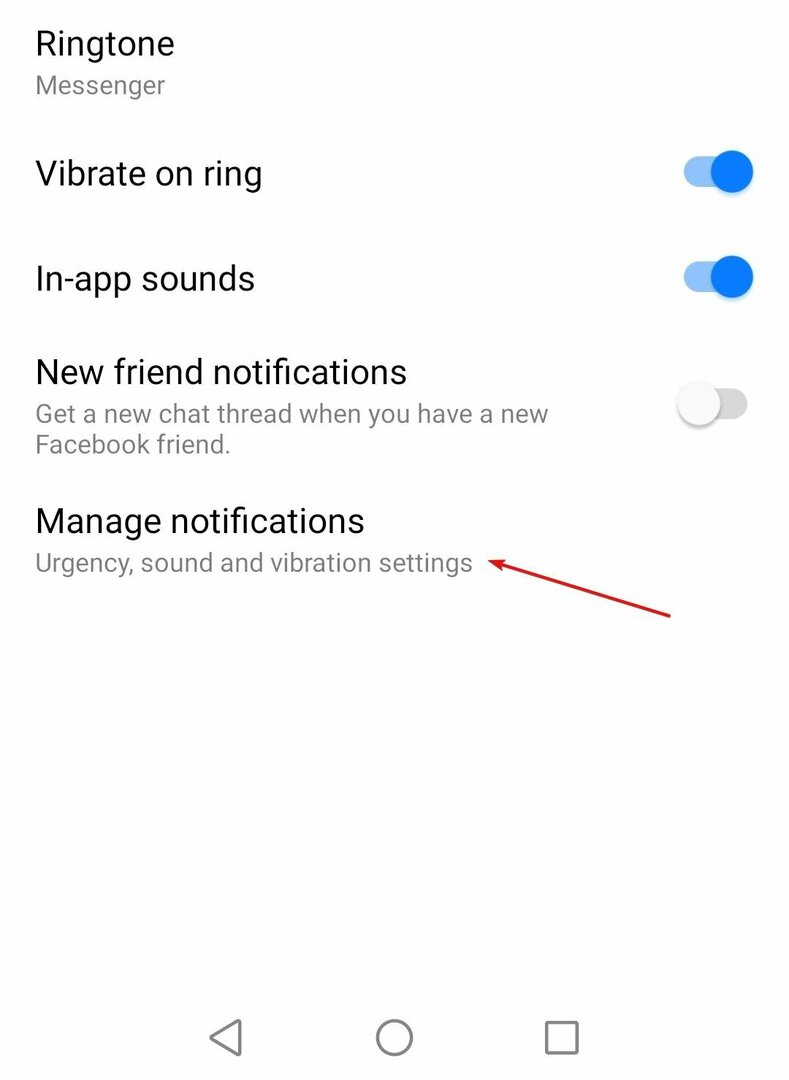
- 여기에서도 알림을 끕니다.
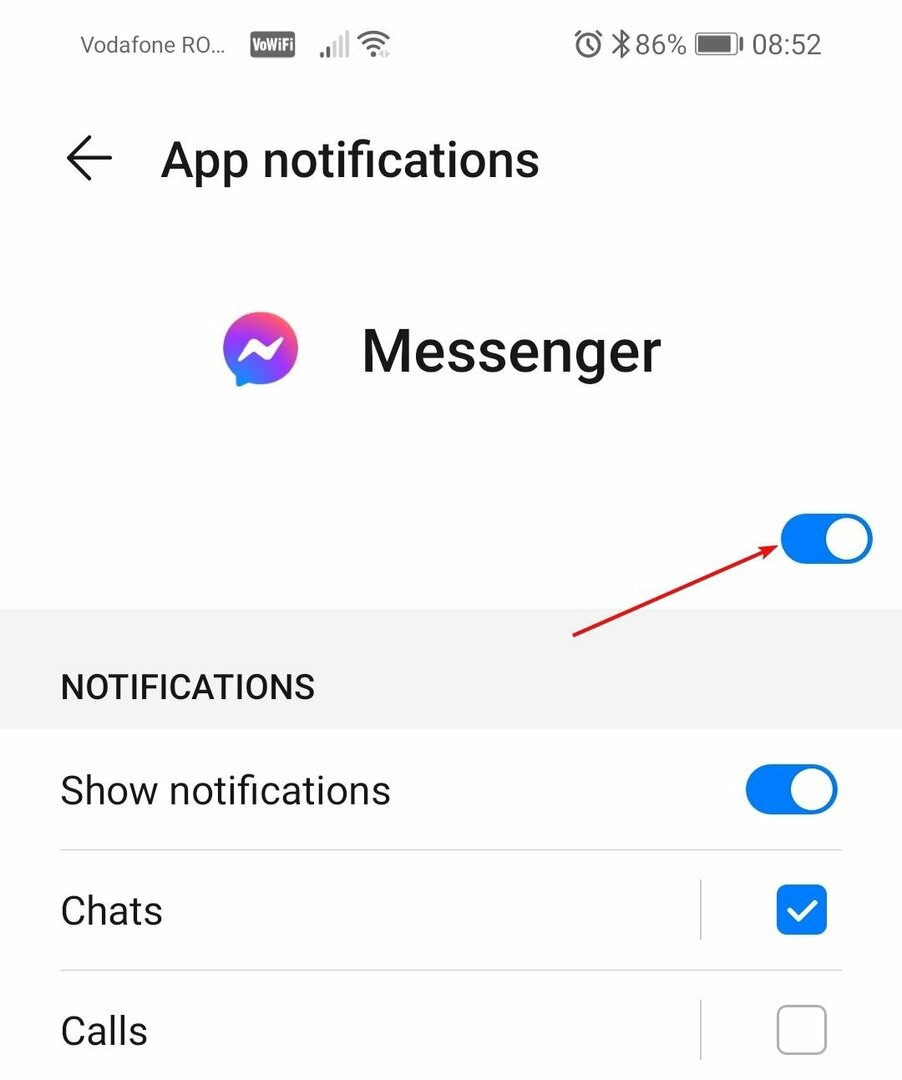
1.2 메시지를 읽음으로 표시
- 열기 전령 앱.
- 메시지 표시가 나타나는 채팅을 길게 누릅니다.
- 클릭 읽은 상태로 표시.

여러 사용자가 불평 페이스북의 사라진 메시지 버튼. 저희 가이드가 그런 일이 발생했을 때 어떻게 해야 하는지 알려드리니 안심하세요.
2. Facebook 데스크톱에서
- 열려 있는 Facebook.com 원하는 브라우저에서 계정에 로그인합니다.
- 왼쪽 탐색 필드에서 Messenger 링크를 클릭합니다.
- 왼쪽에 굵은 글꼴의 텍스트로 표시되는 읽지 않은 메시지가 표시되어야 합니다.
- 이제 메시지를 클릭하면 Facebook Messenger가 메시지를 읽음으로 표시합니다.

이제 Facebook 메신저의 새 메시지 요청 알림이 사라지지 않는 문제를 성공적으로 수정했습니다.
- 수정: 0x80080300 Xbox 본체 도우미 오류
- Windows 10 및 11에서 0xc00d6d6f 미디어 오류를 수정하는 방법
- 쓰기 방지된 USB 플래시 드라이브를 포맷하는 방법
새 브라우저로 전환하면 이 프로세스를 쉽게 수행할 수 있으며 목록에 새 즐겨찾기 소스가 확실히 설정됩니다. Opera 브라우저는 이러한 맥락에서 더 빠르고 안전하며 스마트한 옵션입니다. 통합 메신저 기능 덕분에 Opera에 내장된 선호하는 메신저와 동시에 채팅하고 웹을 검색할 수 있습니다.
Facebook Messenger와 같은 많은 인기 있는 메신저를 Opera 사이드바에서 사용할 수 있습니다. 완벽하게 통합되어 있기 때문에 별도의 메신저 앱 없이도 통화, 채팅, 메시지 전송, 미디어 공유가 가능합니다. 또한 사이드바에 있는 메신저 알림으로 인해 연결 상태를 유지하고 메시지를 절대 놓치지 않을 수 있습니다. 또한 원할 때마다 메신저를 음소거하거나 로그아웃할 수 있습니다.

오페라
앱을 전환하지 않고도 쉽게 채팅할 수 있는 메신저가 내장된 브라우저입니다.
3. 모두 읽음으로 표시
- 브라우저에서 Facebook 계정에 로그인합니다.
- 클릭 알림 아이콘을 클릭한 다음 점 세 개 옵션을 선택하고 다음을 클릭합니다. 모두 읽음으로 표시.

메시지가 없는데 Facebook Messenger에 메시지가 있다고 표시되는 이유는 무엇인가요?
Facebook Messenger는 종종 버그와 결함이 발생할 수 있습니다. 이러한 결함으로 인해 읽지 않은 메시지 배지가 Facebook에 표시될 수 있습니다.
Facebook 이모티콘, 감정 및 감정의 사용은 일반적으로 이 문제가 발생하는 이유입니다.
이것은 Facebook 메시지 알림이 사라지지 않는 문제를 해결하는 방법이었습니다. 위에서 언급한 방법이 도움이 되었기를 바랍니다.
즉, 당신은 또한에 관심이있을 수 있습니다 메시지 버튼이 없을 때 Facebook을 수정하는 방법.
여전히 문제가 있으면 아래에 의견을 남겨주십시오. 여러분의 의견을 기다리고 있겠습니다.
여전히 문제가 있습니까? 이 도구로 문제를 해결하세요.
후원
위의 조언으로 문제가 해결되지 않으면 PC에서 더 심각한 Windows 문제가 발생할 수 있습니다. 추천합니다 이 PC 수리 도구 다운로드 (TrustPilot.com에서 우수 등급으로 평가됨) 쉽게 해결할 수 있습니다. 설치 후 다음을 클릭하기만 하면 됩니다. 스캔 시작 버튼을 누른 다음 모두 고쳐주세요.

